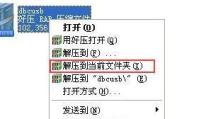电脑店u盘安装系统XP教程(简单易懂的安装XP系统教程,助你快速上手)
随着计算机的普及,很多人都需要重新安装操作系统。在电脑店中,u盘安装系统XP是一种非常常见且方便的方式。本文将为大家介绍一种简单易懂的u盘安装系统XP教程,帮助大家快速上手。

一、准备工作:购买一个容量大于8GB的u盘,确保u盘上没有重要数据
二、下载XP系统镜像文件:在官方网站或其他可信的下载平台下载XP系统镜像文件,并保存到电脑硬盘的某个目录下

三、安装U盘制作工具:下载并安装一个能够制作u盘启动盘的软件,比如UltraISO等
四、制作u盘启动盘:打开U盘制作工具,选择“文件”-“打开”,找到之前保存的XP系统镜像文件并打开;然后选择“启动”-“写入硬盘映像”,选择u盘为目标设备,点击“写入”开始制作u盘启动盘
五、重启电脑进入BIOS设置:在重启电脑的过程中按下相应的按键进入BIOS设置界面,一般为F2、F10、Delete键等。不同品牌的电脑可能设置方式不同,可以查看电脑说明书或在网上搜索相应的教程
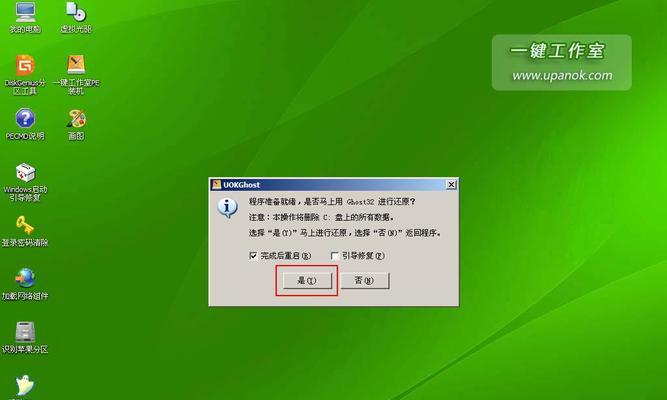
六、修改启动顺序:在BIOS设置界面中找到“Boot”或“启动顺序”选项,将u盘设备移动到第一位,确保电脑会首先从u盘启动
七、保存并退出BIOS设置:按下相应的按键保存修改并退出BIOS设置界面,一般是按下F10键保存并退出
八、重启电脑进入u盘启动:在重启电脑的过程中,u盘会被检测到并自动启动,进入XP系统安装界面
九、选择安装选项:在XP系统安装界面中,选择相应的安装选项,比如安装类型、分区等。根据个人需求进行选择
十、开始安装:点击“下一步”按钮开始XP系统的安装,等待安装过程完成
十一、输入序列号:在安装过程中,会要求输入XP系统的序列号。确保输入正确的序列号以完成安装
十二、等待系统安装:系统安装过程中需要一些时间,请耐心等待,不要中途关闭电脑或进行其他操作
十三、完成安装:当系统安装完毕后,电脑会自动重启。此时可以拔掉u盘,进入新安装的XP系统
十四、系统设置:根据个人需求进行系统设置,比如语言、网络、防火墙等
十五、安装驱动程序:连接到互联网后,下载并安装相应的驱动程序,确保电脑硬件能够正常工作
通过u盘安装系统XP,我们可以轻松快捷地重新安装操作系统。只需要几个简单的步骤,就能完成整个安装过程。希望本文的教程能够帮助到需要安装XP系统的用户。